Nếu bạn đã thiết lập dịch vụ thư thoại để che những lúc bạn không thể nhận cuộc gọi điện thoại, bạn có thể cần biết cách xóa tin nhắn thư thoại.
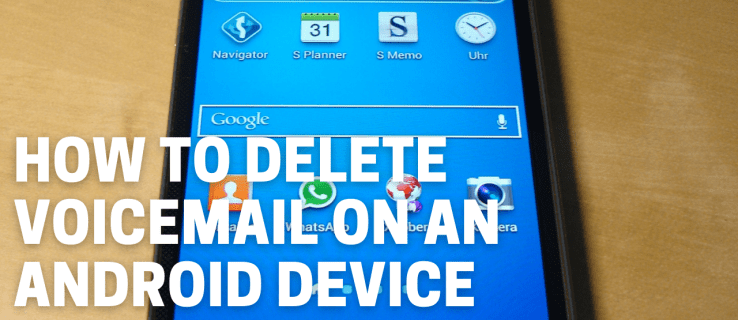
Trong bài viết này, chúng ta sẽ thảo luận về cách dễ nhất để xóa tin nhắn thư thoại khỏi điện thoại Android của bạn. Ngoài ra, Câu hỏi thường gặp của chúng tôi bao gồm các cách khôi phục mọi thư bị hỏng hoặc vô tình bị xóa.
Làm cách nào để xóa thư thoại trên Android?
Để xóa một thư thoại hoặc nhiều thư thoại trên điện thoại của bạn:
- Khởi chạy ứng dụng thư thoại.

- Từ dưới cùng, hãy nhấp vào “Thư thoại”.
- Chọn một thư thoại, sau đó chọn menu ba chấm.

- Chọn “Xóa”
 .
.- Để xóa nhiều thư thoại, hãy nhấn và giữ tin nhắn thư thoại đầu tiên, sau đó nhấn vào “Các mục khác”.
- Chọn “Xóa” rồi chọn hộp “Tôi hiểu”> “Xóa”.
Cách truy cập thư thoại trên Android?
Cách dễ nhất để nghe thư thoại của bạn là gọi vào hộp thư của bạn. Quay số di động của bạn từ điện thoại của bạn hoặc sử dụng truy cập quay số nhanh:
- Mở ứng dụng điện thoại bằng cách nhấp vào biểu tượng điện thoại.

- Nhấn và giữ “1.” Con số có thể khác nhau tùy thuộc vào nhà cung cấp dịch vụ di động của bạn.

- Nhập mật khẩu thư thoại của bạn nếu được nhắc.
- Tin nhắn thư thoại của bạn sẽ phát ngay sau đó.
Hoặc để lấy chúng bằng ứng dụng thư thoại truy cập trực tiếp miễn phí, Thư thoại kèm theo hình ảnh:
- Sau khi được bật, hãy khởi chạy Thư thoại kèm theo hình ảnh.

- Bạn sẽ thấy một danh sách các tin nhắn thư thoại của mình, vì vậy hãy chọn một tin nhắn để nghe.
Câu hỏi thường gặp bổ sung
Làm cách nào để tôi phát lại thư thoại?
Các bước để phát lại thư thoại từ điện thoại Android của bạn thường như sau:
1. Mở ứng dụng điện thoại bằng cách nhấp vào biểu tượng điện thoại.

2. Về cuối màn hình, chọn bàn phím quay số của điện thoại.
3. Gọi cho thư thoại của bạn bằng cách quay số bằng bàn phím quay số hoặc bấm và giữ “1.”

4. Nếu bạn có mật mã để truy cập thư thoại của mình, bạn sẽ được nhắc nhập mật mã đó vào bàn phím quay số ngay bây giờ.
· Các con số sau đây khác nhau.
5. Trên bàn phím quay số, nhấn “1” để nghe tin nhắn của bạn, tin nhắn gần đây nhất sẽ phát trước.
6. Sau khi tin nhắn được phát, bạn sẽ được cung cấp một số tùy chọn để làm gì với tin nhắn, ví dụ: xóa hoặc lưu nó, v.v. cùng với số tương ứng để nhấn.
7. Bấm phím trên bàn phím quay số đại diện cho tùy chọn phát lại tin nhắn.
8. Để thoát khỏi hệ thống thư thoại, hãy kết thúc cuộc gọi.
Làm cách nào để tắt thư thoại trên Android?
Dịch vụ thư thoại của bạn thường do nhà cung cấp dịch vụ di động của bạn kiểm soát, do đó, cách đáng tin cậy nhất để tắt thư thoại của bạn là yêu cầu nhóm hỗ trợ của họ tắt nó:
1. Khởi chạy ứng dụng điện thoại của bạn để truy cập bàn phím quay số của điện thoại.

2. Quay số hỗ trợ của nhà cung cấp dịch vụ của bạn. Điều này có thể được lấy từ trang web chính thức của họ.
3. Nghe hướng dẫn và nhập số điện thoại để nói chuyện với người đại diện.
· Chuẩn bị sẵn các chi tiết bảo mật tài khoản của bạn, ví dụ: mật khẩu tài khoản vì người đại diện sẽ sử dụng câu trả lời của bạn để xác nhận danh tính của bạn.
4. Yêu cầu tắt dịch vụ thư thoại của bạn. Sau khi người đại diện hoặc tin nhắn tự động xác nhận việc này đã được thực hiện, bạn có thể gác máy.
Ngoài ra, bạn có thể thử tắt chuyển tiếp cuộc gọi, mặc dù nhà cung cấp dịch vụ hoặc kiểu điện thoại cụ thể của bạn có thể không cho phép:
1. Khởi chạy ứng dụng điện thoại.

2. Chọn biểu tượng menu, đó thường là biểu tượng ba chấm ở góc trên cùng bên phải.

3. Chọn “Cài đặt”, sau đó tìm và chọn tùy chọn cài đặt chuyển tiếp hoặc chuyển tiếp cuộc gọi. Có thể được tìm thấy trong “Cài đặt khác” hoặc “Nâng cao”.
· Có thể điện thoại của bạn không hỗ trợ tắt tính năng chuyển tiếp cuộc gọi nếu bạn không thể tìm thấy tùy chọn này.

4. Sau khi được chọn, bạn sẽ thấy các tùy chọn tương tự như sau:
· Luôn hướng về phía trước.
· Chuyển tiếp khi bận.
· Chuyển tiếp khi chưa được trả lời.
· Chuyển tiếp khi không thể truy cập được.
5. Chọn một trong những thích hợp.
6. Để tắt tùy chọn của bạn, hãy chọn “Tắt”.
Hoặc bạn chỉ có thể cho phép hộp thư của mình đầy:
1. Bật chế độ trên máy bay trên điện thoại của bạn để các cuộc gọi tự động được chuyển đến thư thoại.
2. Sử dụng một điện thoại khác hoặc một dịch vụ trực tuyến để quay số của bạn.
3. Để lại tin nhắn trong hộp thư thoại của bạn.
4. Treo máy và lặp lại quy trình cho đến khi bạn nghe thấy hộp thư đầy.
Tùy chọn này là một chút tẻ nhạt và tốn thời gian nhưng nó đạt được mục tiêu.
Bạn nhấn số nào để xóa thư thoại?
Số bạn nhấn để xóa thư thoại tùy thuộc vào nhà cung cấp dịch vụ di động của bạn. Để xác nhận số điện thoại, hãy truy cập thư thoại và nghe tin nhắn tự động.
Làm cách nào để chặn thư thoại trên Android?
Để chặn ai đó để lại thư thoại trên điện thoại của bạn:
1. Khởi chạy ứng dụng thoại.
2. Từ dưới cùng, chọn “Thư thoại”.
3. Truy cập và chọn tin nhắn thư thoại cho số liên lạc bạn muốn chặn.
4. Chọn “Chặn” rồi nhấp vào menu ba chấm.
5. Chọn “Chặn (số)” rồi chọn “Chặn”.
Để bỏ chặn một số đã bị chặn trước đó khi bạn vẫn có tin nhắn thư thoại của họ:
1. Khởi chạy ứng dụng thoại.
2. Từ dưới cùng, chọn “Thư thoại”.
3. Truy cập và chọn tin nhắn thư thoại cho số liên lạc bạn muốn bỏ chặn.
4. Nhấp vào menu ba chấm, sau đó “Bỏ chặn (số)” rồi “Bỏ chặn”.
Làm cách nào để làm trống thư thoại của tôi?
Để xóa tất cả thư thoại khỏi điện thoại Android của bạn:
1. Khởi chạy ứng dụng giọng nói của bạn.
2. Từ dưới cùng, hãy chọn “Thư thoại”.
3. Chọn menu ba chấm.
4. Để xóa nhiều thư thoại, hãy chọn và giữ thư thoại đầu tiên, sau đó nhấp vào “Các mục khác”.
5. Chọn “Xóa” rồi chọn hộp “Tôi hiểu”> “Xóa”.
Tại sao tôi không thể xóa thư thoại?
Như với hầu hết các công nghệ và ứng dụng, đôi khi gặp trục trặc là điều bình thường. Chúng tôi không thể xác định chính xác nguyên nhân khiến bạn không thể xóa tin nhắn thư thoại của mình, nhưng dưới đây là ba cách bạn có thể thử qua điện thoại Android để giải quyết vấn đề:
Thử khởi động lại điện thoại của bạn
Tất cả các loại vấn đề hài hước có thể xảy ra khi điện thoại của bạn không khởi động lại trong một thời gian. Khởi động lại cho phép điện thoại của bạn xóa và khắc phục mọi sự cố. Vì vậy, hãy thử tắt nó trong ít nhất năm phút, sau đó xem sự cố đã được giải quyết chưa.
Thử làm sạch các ứng dụng thư thoại
Nguyên nhân có thể do điện thoại hoặc ứng dụng thư thoại. Để xóa dữ liệu ứng dụng của điện thoại:
1. Từ màn hình chính, điều hướng đến “Cài đặt”.

2. Chọn “Chung”> “Ứng dụng”.

3. Định vị và chọn ứng dụng thư thoại của bạn.

4. Chọn “Bộ nhớ”> “Xóa bộ nhớ đệm” rồi chọn “Xóa dữ liệu”. Xác nhận xóa mọi thứ cho cả hai tùy chọn.

5. Điều hướng trở lại ứng dụng thư thoại.
· Vì tất cả dữ liệu đã bị xóa, lần sau khi khởi chạy ứng dụng, bạn sẽ nhận thấy ứng dụng hiển thị các màn hình và tùy chọn như thể được truy cập lần đầu tiên.
6. Bây giờ hãy thử xóa lại thư thoại của bạn.
Nếu tại thời điểm này, sự cố vẫn còn:
Thử khôi phục cài đặt gốc cho điện thoại của bạn
Sự cố có thể do vi-rút hoặc lỗi phần mềm trên điện thoại của bạn. Trước khi đặt lại điện thoại của bạn về cài đặt gốc, hãy sao lưu tất cả thông tin được lưu trữ trên điện thoại vào một thiết bị khác để bạn có thể đưa điện thoại trở lại điện thoại sau khi đặt lại.
Nếu sự cố xảy ra với điện thoại của bạn, thì khôi phục cài đặt gốc có cơ hội tốt để giải quyết. Nếu không, hãy liên hệ với nhà cung cấp dịch vụ di động của bạn để thực hiện một số khắc phục sự cố nhằm giúp giải quyết vấn đề từ phía họ.
Làm cách nào để xóa thư thoại trên Android mà không cần nghe họ?
Để xóa thư thoại mà không nghe chúng bằng ứng dụng Thư thoại kèm theo:
1. Khởi chạy Thư thoại kèm theo Hình ảnh.

2. Chọn một tin nhắn thư thoại.
3. Để xóa vĩnh viễn tin nhắn, hãy nhấp vào biểu tượng thùng rác, được tìm thấy bên dưới chi tiết thư thoại hoặc ở góc trên cùng bên phải.
· Các biểu tượng và bố cục có thể khác một chút tùy thuộc vào kiểu điện thoại và nhà cung cấp dịch vụ di động của bạn.
4. Đối với Sprint, hãy chọn menu ba chấm từ góc trên cùng bên phải, sau đó chọn “Xóa”.
5. Nếu bạn nhận được thông báo bật lên xác nhận, hãy chọn “Ok” hoặc “Xóa”.
6. Ngoài ra, từ danh sách tin nhắn, hãy nhấn và giữ thư thoại, sau đó chọn “Xóa”, sau đó xác nhận việc xóa.
Để xóa nhiều thư bằng Thư thoại kèm theo hình ảnh:
1. Ở phía trên cùng của màn hình, hãy chọn biểu tượng thùng rác. Một hộp kiểm ở bên phải của mỗi thư thoại trong danh sách sẽ xuất hiện.
2. Nếu biểu tượng thùng rác không khả dụng, từ góc trên cùng bên phải, hãy nhấp vào menu ba chấm, sau đó chọn “Chỉnh sửa”.
3. Ở đầu trang để chọn tất cả các thư trong danh sách, hãy chọn hộp kiểm. Hoặc để xóa một số đã chọn, hãy chọn hộp bên cạnh mỗi thư.
4. Để xóa tất cả các tin nhắn thư thoại đã chọn, hãy nhấp vào “Xóa”.
5. Sau đó xác nhận việc xóa trong thông báo bật lên.
Để xóa nhiều tin nhắn bằng ứng dụng điện thoại:
1. Khởi chạy ứng dụng điện thoại.
2. Quay số thư thoại của bạn.
3. Nhập mật khẩu thư thoại của bạn, nếu bạn có. Nếu bạn không biết nó là gì, hãy thử nhập số điện thoại của bạn hoặc liên hệ với nhà cung cấp dịch vụ của bạn để được hỗ trợ.
4. Trước khi phát mỗi tin nhắn thư thoại, hãy nhập số liên quan đến việc xóa tin nhắn.
Bạn có thể khôi phục thư thoại đã xóa không?
Các thư thoại đã xóa có thể được truy xuất vì chúng được lưu giữ trên thiết bị của bạn trong một khoảng thời gian nhất định. Từ điện thoại Android của bạn, hãy thử:
1. Khởi chạy ứng dụng thư thoại.
2. Nhấp vào menu.
3. Chọn “Thư thoại đã xóa”, sau đó bạn sẽ thấy một danh sách các thư thoại có sẵn để khôi phục.
4. Nhấn và giữ [các] tin nhắn bạn muốn khôi phục, sau đó nhấn “Lưu” để xác nhận việc khôi phục.
Ngoài ra, bạn có thể thường xuyên sao lưu dữ liệu điện thoại của mình bằng công cụ của bên thứ ba như Trình hướng dẫn khôi phục dữ liệu EaseUS. Tùy chọn này sẽ hữu ích nếu bạn không thể khôi phục tin nhắn bằng ứng dụng thư thoại trên điện thoại của mình.
1. Cài đặt phần mềm trên một thiết bị tách biệt với điện thoại của bạn, chẳng hạn như máy tính hoặc máy tính xách tay của bạn.
2. Để khôi phục dữ liệu, hãy kết nối điện thoại của bạn bằng cáp USB, sau đó khởi chạy phần mềm khôi phục.
3. Nhấp vào điện thoại của bạn, sau đó nhấp vào “Quét”, nếu bạn được nhắc xác nhận loại dữ liệu cần quét, hãy chọn “Thư thoại”.
4. Sau đó phần mềm sẽ hiển thị những dữ liệu nào có thể khôi phục được. Tìm thư thoại bạn muốn khôi phục, sau đó làm theo hướng dẫn để khôi phục chúng vào điện thoại của bạn.
Thư thoại của bạn Xóa tin nhắn
Dịch vụ thư thoại của bạn trả lời cuộc gọi và lưu tin nhắn khi bạn không thể hoặc không muốn. Tin nhắn có thể được tạo ra khá nhanh chóng; may mắn thay, chúng tôi có thể nghe và / hoặc xóa chúng khỏi điện thoại của mình, để có thêm dung lượng.
Bây giờ bạn đã biết cách quản lý tin nhắn thư thoại từ điện thoại Android trở nên dễ dàng như thế nào; chúng tôi muốn biết, đã bao giờ bạn vô tình xóa một tin nhắn chưa? Bạn đã sử dụng phương pháp khôi phục nào? Cho chúng tôi biết trong phần ý kiến dưới đây.


 .
.